Pioneer AVIC-F920BT, AVIC-F9210BT, AVIC-F20BT, AVIC-F9220BT User manual [it]
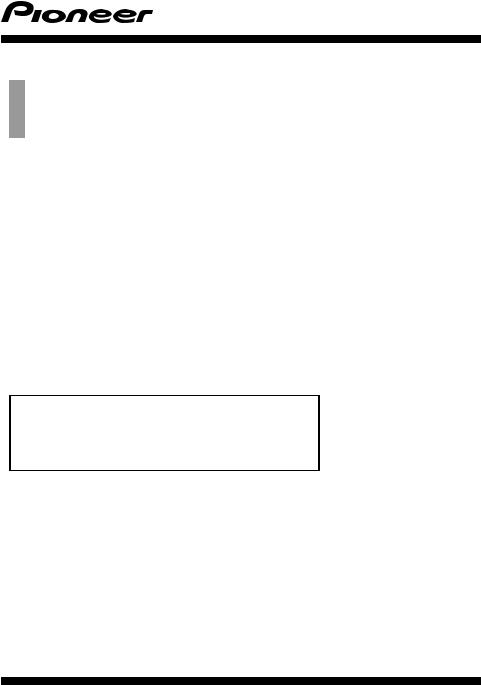
Manuale di funzionamento
SISTEMA DI NAVIGAZIONE AV
AVIC-F20BT
AVIC-F920BT
AVIC-F9210BT
AVIC-F9220BT
Leggere prima Informazioni importanti per l’utente. Informazioni importanti per l’utente contiene informazioni importanti che devono essere comprese prima di utilizzare il sistema di navigazione.
Italiano
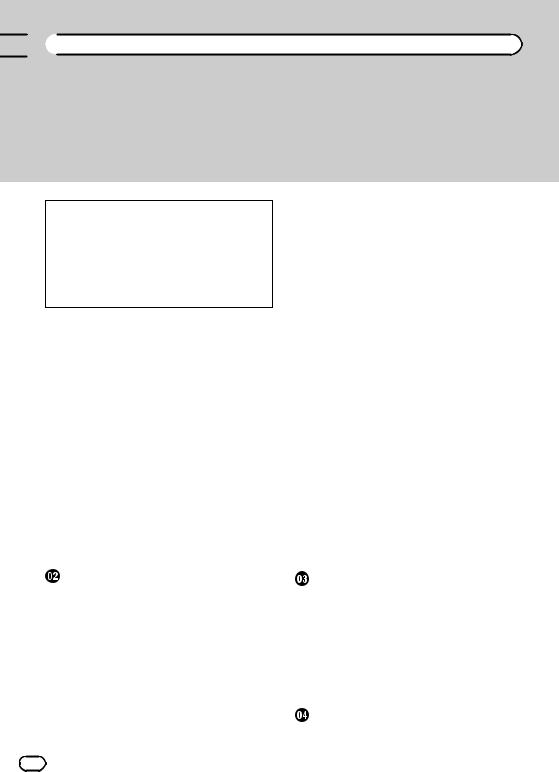

 Sommario
Sommario
Grazie per aver acquistato questo prodotto Pioneer.
Leggere queste istruzioni per usare correttamente il proprio modello. Una volta lette le istruzioni, conservare questo manuale in un luogo sicuro per una futura consultazione.
 Importante
Importante
Le schermate mostrate negli esempi potrebbero differire dalle schermate effettive.
Le schermate effettive potrebbero essere soggette a modifiche senza preavviso a scopo di migliorarne le prestazioni e le funzionalità.
 Introduzione
Introduzione
Presentazione del manuale 9
– Uso del presente manuale 9
–Convenzioni utilizzate nel presente manuale 9
–Termini utilizzati nel presente manuale 9
Note riguardanti la visualizzazione video |
10 |
||||
Note riguardanti la visualizzazione DVD- |
|
||||
Video |
10 |
|
|
|
|
Note riguardanti l’uso dei file MP3 |
10 |
|
|||
Compatibilità con iPod |
10 |
|
|
||
Copertura delle mappe |
11 |
|
|
||
Protezione del pannello LCD e dello |
|
|
|||
schermo |
11 |
|
|
|
|
Note sulla memoria interna 11 |
|
|
|||
– Prima di rimuovere la batteria del |
|
||||
veicolo |
11 |
|
|
|
|
– Dati soggetti a cancellazione |
11 |
|
|||
Operazioni di base |
|
|
|
||
Verifica dei nomi delle parti e delle |
|
|
|||
funzioni |
12 |
|
|
|
|
Regolazione dell’angolazione del pannello |
|||||
LCD |
14 |
|
|
|
|
Inserimento ed espulsione di un disco |
14 |
||||
–Inserimento di un disco (per AVICF20BT) 14
–Espulsione di un disco (per AVICF20BT) 15
–Inserimento di un disco (per AVICF920BT, AVIC-F9210BT e AVICF9220BT) 16
–Espulsione di un disco (per AVICF920BT, AVIC-F9210BT e AVICF9220BT) 16
Inserimento ed espulsione di una scheda di
memoria SD 16 |
|
|
– |
Inserimento di una scheda di memoria |
|
|
SD (per AVIC-F20BT) |
16 |
– |
Espulsione di una scheda di memoria |
|
|
SD (per AVIC-F20BT) |
17 |
–Inserimento di una scheda di memoria SD (per AVIC-F920BT, AVIC-F9210BT e AVIC-F9220BT) 18
–Espulsione di una scheda di memoria SD (per AVIC-F920BT, AVIC-F9210BT e AVIC-F9220BT) 18
Collegamento e scollegamento di una |
|
|
|||||
periferica di archiviazione USB |
19 |
|
|
||||
– |
Collegamento di una periferica di |
|
|||||
|
archiviazione USB |
19 |
|
|
|
|
|
– |
Scollegamento di una periferica di |
|
|||||
|
archiviazione USB |
20 |
|
|
|
|
|
Collegamento e scollegamento di un |
|
|
|||||
iPod 20 |
|
|
|
|
|
|
|
– |
Collegamento di un iPod |
20 |
|
|
|
||
– |
Scollegamento dell’iPod |
20 |
|
|
|
||
Sequenza dall’accensione allo |
|
|
|
|
|||
spegnimento |
21 |
|
|
|
|
|
|
Primo avvio 21 |
|
|
|
|
|
|
|
Avvio regolare 21 |
|
|
|
|
|
||
Uso delle schermate dei menu di |
|
|
|||||
navigazione |
|
|
|
|
|
|
|
Passaggio da una schermata all’altra |
22 |
|
|||||
Operazioni possibili nei vari menu |
23 |
|
|||||
Menu di scelta rapida 23 |
|
|
|
|
|
||
– |
Selezione di una scelta rapida |
23 |
|
||||
– |
Annullamento di una scelta rapida |
24 |
|||||
Utilizzo delle schermate delle liste (ad es. |
|
||||||
elenco di PDI) |
24 |
|
|
|
|
|
|
Utilizzo della tastiera a schermo |
24 |
|
|
||||
Uso della mappa |
|
|
|
|
|
||
Come leggere la schermata della mappa |
26 |
||||||
– |
Mappa ingrandita dell’incrocio |
28 |
|
||||
2 |
It |
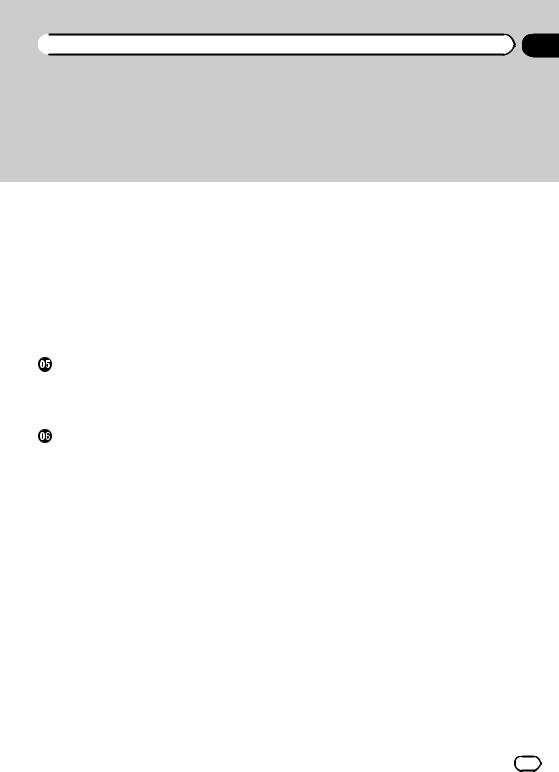
 Sommario
Sommario
–Visualizzazione durante la marcia in autostrada 28
Strade senza indicazioni di svolta |
28 |
Uso della schermata della mappa |
28 |
– Modifica della scala della mappa 28
–Cambio dell’orientamento della mappa 29
–Scorrimento della mappa alla posizione
desiderata 29
–Impostazione del menu “Accesso rapido” 30
Cambio della modalità di visualizzazione 30
Funzione di guida ecologica |
|
|||
Visualizzazione di “Grafico Eco” 32 |
|
|||
Visualizzazione del livello di guida |
|
|||
ecologica |
33 |
|
|
|
Avviso di avvio improvviso 33 |
|
|||
Ricerca e selezione di una posizione |
||||
Sequenza per la creazione di un |
|
|||
itinerario |
34 |
|
|
|
Ricerca di una posizione per indirizzo |
35 |
|||
– |
Ricerca prima del nome di una |
|
||
|
strada |
35 |
|
|
– |
Ricerca prima del nome di una |
|
||
|
città |
36 |
|
|
– |
Individuazione della destinazione |
|
||
|
specificandone il codice postale |
37 |
||
– |
Ricerca di un nome con l’immissione |
|||
|
di parole chiave multiple 38 |
|
||
Impostazione dell’itinerario fino al |
|
|||
domicilio |
38 |
|
|
|
Ricerca dei punti di interesse (PDI) 38 |
||||
– |
Ricerca di PDI per categorie |
|
||
|
predefinite |
38 |
|
|
– |
Ricerca di un PDI direttamente dal |
|||
|
nome dei servizi 39 |
|
||
– |
Ricerca di un PDI nelle vicinanze |
39 |
||
– |
Ricerca di PDI intorno al luogo di |
|
||
|
destinazione |
40 |
|
|
– |
Ricerca di PDI intorno alla città |
40 |
||
Selezione della destinazione da |
|
|||
“Preferiti” |
41 |
|
|
|
Ricerca di PDI utilizzando dati di una scheda di memoria SD 41
Selezione di una posizione cercata di recente 41
Ricerca di una posizione dalle coordinate 42
 Dopo aver deciso la posizione
Dopo aver deciso la posizione
Impostazione dell’itinerario verso la destinazione 43
– Visualizzare itinerari multipli 44
 Verifica e modifica dell’itinerario attuale
Verifica e modifica dell’itinerario attuale
Visualizzazione della schermata “Panoramica
itinerario” 45 |
|
|
|
|
|
Modifica delle condizioni di calcolo |
|
|
|||
dell’itinerario |
45 |
|
|
|
|
– |
Voci modificabili dagli utenti |
45 |
|
||
Verifica dell’itinerario attuale |
46 |
|
|
||
Modifica di punti intermedi |
47 |
|
|
||
– |
Aggiunta di punti intermedi |
47 |
|
||
– |
Eliminazione di un punto |
|
|
||
|
intermedio |
48 |
|
|
|
– |
Ordinamento dei punti intermedi |
48 |
|||
Annullamento delle indicazioni di guida |
48 |
||||
 Registrazione e modifica dei luoghi
Registrazione e modifica dei luoghi
Memorizzazione di una posizione in “Preferiti” 50
–Registrazione di una posizione tramite “Preferiti” 50
–Registrazione dei luoghi nella modalità scorrimento 50
Modifica dei luoghi registrati 50
–Modifica di una voce nell’elenco “Preferiti” 50
– Modifica del domicilio 51
–Ordinamento delle voci nell’elenco “Preferiti” 51
–Cancellazione delle voci dall’elenco
“Preferiti” 52
Esportazione e importazione delle voci “Preferiti” 52
– Esportazione delle voci “Preferiti” 52
It |
3 |
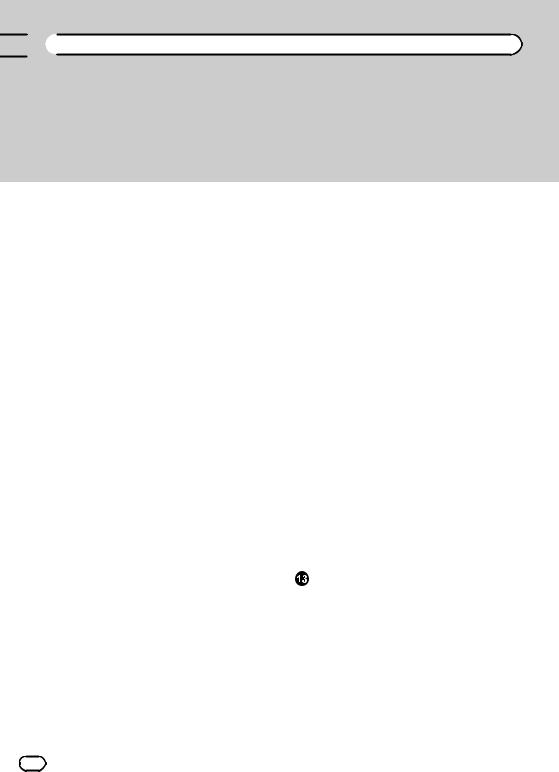

 Sommario
Sommario
– Importazione delle voci “Preferiti” 53 Cancellazione delle voci dall’elenco
“Cronologia” 53
 Uso delle informazioni sul traffico
Uso delle informazioni sul traffico
Verifica di tutte le informazioni sul traffico 55
Verifica delle informazioni sul traffico lungo l’itinerario 56
Come leggere le informazioni sul traffico sulla mappa 56
Impostazione di un itinerario alternativo per evitare gli ingorghi 57
– Verifica automatica della presenza di ingorghi 57
–Controllo manuale delle informazioni sul traffico 57
Selezione delle informazioni sul traffico da visualizzare 58
Selezione manuale del fornitore di servizio RDS-TMC preferito 59
 Registrazione e connessione di una periferica Bluetooth
Registrazione e connessione di una periferica Bluetooth
Preparazione delle periferiche di comunicazione 60
Registrazione delle periferiche Bluetooth 60
– |
Ricerca di periferiche Bluetooth |
|
|
disponibili nelle vicinanze 60 |
|
– |
Accoppiamento dalle proprie |
|
|
periferiche Bluetooth 61 |
|
– |
Ricerca di una periferica Bluetooth |
|
|
specifica |
62 |
– |
Eliminazione di una periferica |
|
|
registrata |
63 |
Connessione di una periferica Bluetooth registrata 64
–Impostare la connessione prioritaria 65
 Uso delle chiamate vivavoce
Uso delle chiamate vivavoce
Visualizzazione di Menu telefono 66 Effettuazione di una chiamata 66
– Composizione diretta del numero 66
– Composizione rapida di una chiamata a casa 67
–Chiamata di un numero presente in “Elenco contatti” 67
–Composizione partendo dalla
cronologia delle chiamate 67
–Composizione della voce memorizzata nell’elenco “Preferiti” 68
– |
Chiamata di un punto d’interesse |
68 |
||
– |
Chiamata dalla mappa |
69 |
|
|
Accettazione di una telefonata |
69 |
|
||
– |
Risposta a una chiamata in arrivo |
69 |
||
Trasferimento della rubrica telefonica 70 |
||||
– |
Eliminazione di contatti registrati |
71 |
||
Modifica delle impostazioni del telefono |
71 |
|||
– |
Modifica del nome del dispositivo |
71 |
||
– |
Modifica della password |
72 |
|
|
– |
Interruzione della trasmissione |
|
||
|
Bluetooth |
72 |
|
|
– |
Eliminazione dell’eco e riduzione dei |
|||
|
disturbi |
72 |
|
|
–Risposta a una chiamata automaticamente 73
–Impostazione della funzione rifiuto
|
automatico 73 |
|
– |
Cancellazione della memoria |
73 |
– |
Aggiornamento del software per |
|
|
tecnologia senza fili Bluetooth |
74 |
Note sulle chiamate vivavoce 74 |
|
|
Funzioni di base della sorgente AV |
||
Visualizzazione della schermata delle |
|
|
operazioni audio-video 76 |
|
|
– |
Selezione di una sorgente 76 |
|
Utilizzo delle schermate dell’elenco (ad es.
elenco iPod) |
76 |
|
– |
Passaggio tra la schermata delle |
|
|
operazioni audio-video e quella |
|
|
dell’elenco |
76 |
– |
Selezione di una voce 77 |
|
–Ritorno alla visualizzazione precedente 77
4 |
It |
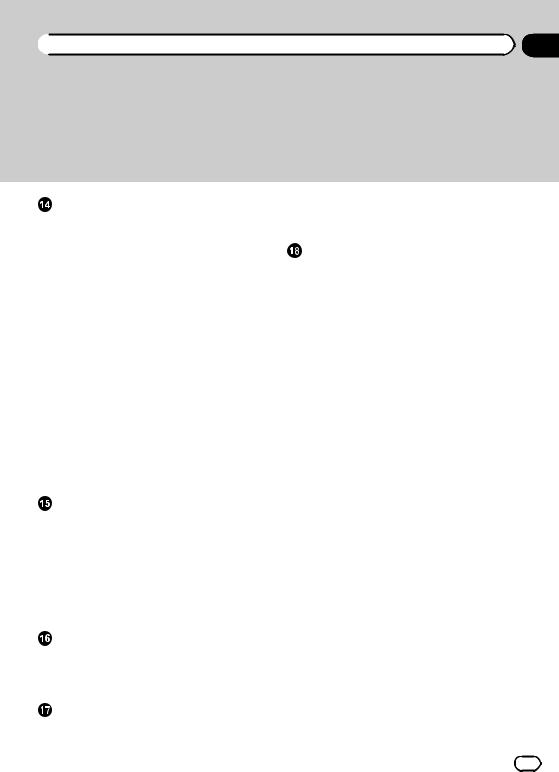
 Sommario
Sommario
Uso della radio (FM) |
|
|
||
Procedura di avvio |
78 |
|
|
|
Lettura della schermata |
78 |
|
||
Uso dei tasti del pannello tattile |
79 |
|||
– |
Memorizzazione e richiamo delle |
|||
|
frequenze di trasmissione |
80 |
||
– |
Uso dei testi radio |
80 |
|
|
Utilizzo del menu “Funzione” 81 |
|
|||
– |
Memorizzazione delle frequenze di |
|||
|
trasmissione più forti 81 |
|
||
– |
Sintonizzazione di segnali forti 82 |
|||
– |
Limitazione delle stazioni alla |
|||
|
programmazione regionale |
82 |
||
– |
Ricerca di una stazione RDS tramite le |
|||
|
informazioni PTY |
82 |
|
|
– |
Ricezione dei notiziari sul traffico 83 |
|||
– |
Sintonizzazione su frequenze |
|||
|
alternative 83 |
|
|
|
– |
Uso dell’interruzione dei programmi |
|||
|
per i notiziari |
84 |
|
|
– |
Condizioni dell’icona di |
|
||
|
interruzione |
84 |
|
|
– |
Elenco PTY |
85 |
|
|
Uso della radio (AM) |
|
|
||
Procedura di avvio |
86 |
|
|
|
Lettura della schermata |
86 |
|
||
Uso dei tasti del pannello tattile |
87 |
|||
– |
Memorizzazione e richiamo delle |
|||
|
frequenze di trasmissione |
88 |
||
Utilizzo del menu “Funzione” 88 |
|
|||
– |
Memorizza le frequenze di trasmissione |
|||
|
più forti 88 |
|
|
|
– |
Sintonizza i segnali forti 89 |
|||
Riproduzione di CD audio |
|
|||
Procedura di avvio |
90 |
|
|
|
Lettura della schermata |
90 |
|
||
Uso dei tasti del pannello tattile |
92 |
|||
Utilizzo del menu “Funzione” 93 |
|
|||
Riproduzione di file musicali su disco |
||||
ROM |
|
|
|
|
Procedura di avvio |
94 |
|
|
|
Lettura della schermata |
94 |
|
|
Uso dei tasti del pannello tattile |
96 |
||
Utilizzo del menu “Funzione” 97 |
|
||
Riproduzione di un DVD-Video |
|
||
Procedura di avvio |
99 |
|
|
Lettura della schermata |
99 |
|
|
Uso dei tasti del pannello tattile |
100 |
||
– Ripresa della riproduzione |
|
||
(segnalibro) |
101 |
|
|
–Ricerca di una scena specifica e avvio della riproduzione a un orario
|
specificato 102 |
|
– |
Ricerca numerica diretta 102 |
|
– |
Uso del menu DVD |
102 |
– |
Uso del menu del DVD tramite i tasti |
|
|
del pannello tattile |
103 |
–Riproduzione fotogramma per fotogramma 103
–Riproduzione rallentata 103 Utilizzo del menu “Funzione” 103
 Riproduzione di un video DivX
Riproduzione di un video DivX
Procedura di avvio 105 Lettura della schermata 105
Uso dei tasti del pannello tattile 106
–Riproduzione fotogramma per fotogramma 107
– Riproduzione rallentata 108
–Avvio della riproduzione a un orario specificato 108
Utilizzo del menu “Funzione” 108
 Configurazione DVD-Video o DivX
Configurazione DVD-Video o DivX
Visualizzazione del menu Impostazione DVD/
DivX 109 |
|
Configurazione delle lingue prioritarie |
109 |
Visualizzazione dell’icona di |
|
angolazione 109 |
|
Impostazione del formato dello |
|
schermo 110 |
|
Impostazione della protezione minori |
110 |
– Impostazione del codice numerico e del livello di protezione 110
It |
5 |
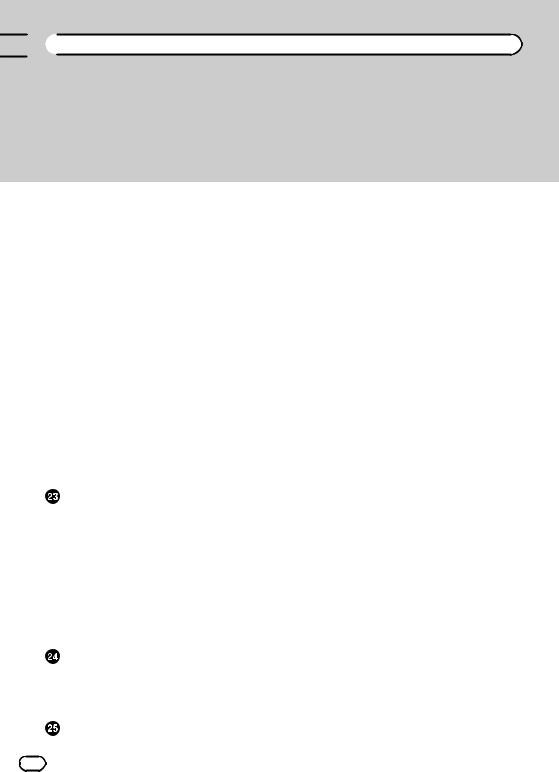

 Sommario
Sommario
Impostazione della riproduzione automatica 111
Impostazione del file dei sottotitoli per DivX 111
Grafico dei codici della lingua per i DVD 112
 Riproduzione di file musicali (da USB o SD)
Riproduzione di file musicali (da USB o SD)
Procedura di avvio 113 Lettura della schermata 113 Uso dei tasti del pannello tattile
(Musica) 115
Utilizzo del menu “Funzione” 116
 Riproduzione di file video (da USB o SD)
Riproduzione di file video (da USB o SD)
Procedura di avvio 117 Lettura della schermata 117
Uso dei tasti del pannello tattile (Video) 118
–Ricerca di una scena specifica e avvio della riproduzione a un orario specificato 119
Utilizzo del menu “Funzione” 119
Uso di un iPod (iPod) |
|
|
|
|
Procedura di avvio |
120 |
|
|
|
Lettura della schermata |
120 |
|
|
|
Uso dei tasti del pannello tattile |
122 |
|
||
Avvio della riproduzione dei video |
124 |
|
||
Limitazione della ricerca a un brano o un |
||||
video dell’elenco |
124 |
|
|
|
Uso delle funzioni tramite l’iPod |
125 |
|
||
Riproduzione mediante MusicSphere |
126 |
|||
– Lettura della schermata 126 |
|
|||
– Uso dei tasti del pannello tattile |
126 |
|||
Utilizzo del menu “Funzione” 126 |
|
|||
Utilizzo del lettore audio Bluetooth |
|
|||
Procedura di avvio |
128 |
|
|
|
Lettura della schermata |
128 |
|
|
|
Uso dei tasti del pannello tattile |
130 |
|
||
Utilizzo del menu “Funzione” 130 |
|
|||
Uso di un ingresso AV |
|
|
|
|
Lettura della schermata |
132 |
|
|
|
Uso di AV1 |
132 |
Uso di AV2 |
132 |
Uso dei tasti del pannello tattile 133 |
|
 Uso dell’unità esterna (EXT1, EXT2)
Uso dell’unità esterna (EXT1, EXT2)
Procedura di avvio 134 Lettura della schermata 134
Uso dei tasti del pannello tattile 135
 Personalizzazione delle preferenze
Personalizzazione delle preferenze
Visualizzazione della schermata “Impostazioni Navi” 136
Verifica dei collegamenti dei cavi 136 Verifica dello stato di apprendimento e guida
dei sensori 137
– Cancellazione dello stato 137 Utilizzo della funzione “Km benzina” 138
–Inserimento delle informazioni sui consumi di carburante per il calcolo dei
costi 138
– Calcolo del consumo di carburante 139
–Esportazione dei dati sul costo del carburante 140
Registrazione della cronologia di |
|
|
viaggio 140 |
|
|
Uso della guida dimostrativa |
141 |
|
Registrazione del domicilio |
141 |
|
Correzione della posizione corrente |
142 |
|
Modifica della funzione di guida |
|
|
ecologica 142 |
|
|
Visualizzazione della schermata |
|
|
“Impostazioni mappa” 142 |
|
|
Impostazione dello zoom automatico |
143 |
|
Impostazione della mappa dettagliata della città 143
Impostazione del grafico limite per le mappe della città 144
Impostazione dell’indicazione del limite di velocità 144
Visualizzazione dell’icona di notifica del traffico 144
Visualizzazione dell’icona della connessione Bluetooth 145
6 |
It |

 Sommario
Sommario
Visualizzazione del nome della strada |
Visualizzazione della schermata |
|||||||||
corrente |
145 |
|
|
|
|
“Impostazioni sistema AV” |
160 |
|||
Visualizzazione dell’icona “Preferiti” |
145 |
– Impostazione dell’ingresso video 1 |
||||||||
Visualizzazione dei riferimenti 3D 146 |
|
(AV1) |
160 |
|
|
|||||
Visualizzazione delle manovre |
146 |
|
– Impostazione dell’ingresso video 2 |
|||||||
Visualizzazione delle informazioni sul |
|
(AV2) |
161 |
|
|
|||||
consumo di carburante |
146 |
|
|
– Modifica della modalità schermo |
||||||
Visualizzazione dei PDI sulla mappa |
147 |
|
panoramico |
161 |
|
|||||
– Visualizzazione dei PDI preinstallati |
– |
Impostazione dell’uscita |
|
|||||||
sulla mappa |
147 |
|
|
|
|
posteriore |
162 |
|
||
– Visualizzazione dei PDI |
|
|
– |
Temporizzazione di disattivazione/ |
||||||
personalizzati |
148 |
|
|
|
|
attenuazione dell’audio |
162 |
|||
Modifica di “Mod. visualizz.” |
148 |
|
– Selezione dei livello di disattivazione/ |
|||||||
Impostazione del cambiamento dei colori |
|
attenuazione dell’audio |
163 |
|||||||
diurni/notturni della mappa |
148 |
|
– |
Attivazione/disattivazione della ricerca |
||||||
Modifica del colore della strada |
149 |
|
Auto PI |
163 |
|
|||||
Modifica dell’impostazione della schermata |
– |
Impostazione dell’incremento di |
||||||||
di interruzione della navigazione |
149 |
|
sintonizzazione FM 163 |
|
||||||
Selezione delle voci del menu “Accesso |
– Visualizzazione del codice di |
|||||||||
rapido” |
150 |
|
|
|
|
|
registrazione dei contenuti DivX |
|||
Visualizzazione della schermata |
|
|
|
VOD 164 |
|
|
||||
“Impostazioni del sistema” |
151 |
Visualizzazione della schermata |
||||||||
– Personalizzazione delle impostazioni |
“Impostazioni suono AV” |
164 |
||||||||
locali |
151 |
|
|
|
– Uso della regolazione del |
|
||||
– Impostazione del volume per la guida |
|
bilanciamento 164 |
|
|
||||||
vocale e il telefono |
154 |
– |
Uso dell’equalizzatore |
165 |
||||||
– Modifica della schermata introduttiva |
– |
Regolazione dell’intensità del |
||||||||
preinstallata 155 |
|
|
|
suono |
166 |
|
|
|||
– Impostazione della schermata |
– |
Uso dell’uscita subwoofer |
167 |
|||||||
introduttiva memorizzata nella scheda |
– |
Uso del filtro passa-alto |
|
167 |
||||||
di memoria SD |
155 |
|
– Regolazione del livello delle |
|||||||
– Impostazione della telecamera di |
|
sorgenti |
167 |
|
|
|||||
visione posteriore |
156 |
|
– Potenziamento dei bassi (Enfasi |
|||||||
– Regolazione delle posizioni di risposta |
|
bassi) |
168 |
|
|
|||||
del pannello tattile (calibrazione del |
– |
Impostazione dell’ambiente sonoro |
||||||||
pannello tattile) |
156 |
|
|
simulato 168 |
|
|
||||
– Impostazione del colore di |
Copia delle impostazioni 169 |
|
||||||||
illuminazione |
157 |
|
|
Impostazione della modalità sicura 169 |
||||||
– Verifica delle informazioni di |
Spegnimento dello schermo |
169 |
||||||||
versione 158 |
|
|
|
Uso del sistema di navigazione mediante |
||||||
Selezione del video per il “display |
||||||||||
la voce |
|
|
|
|||||||
posteriore” |
158 |
|
|
|
|
|
|
|||
Regolazione dell’immagine |
159 |
Per garantire una guida sicura |
170 |
|||||||
|
|
|
|
|
Funzioni di base della gestione vocale 170 |
|||||
It |
7 |
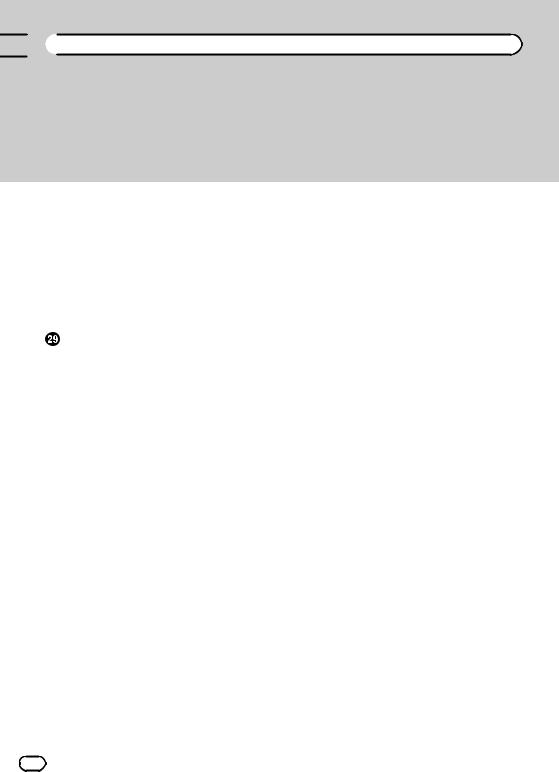

 Sommario
Sommario
– |
Sequenza della gestione vocale |
170 |
||
– |
Avvio della gestione vocale |
171 |
||
– |
Uso della gestione vocale |
171 |
|
|
Comandi vocali di base |
173 |
|
|
|
– |
Comandi di base |
173 |
|
|
–Gestione vocale per la sorgente AV 173
–Comandi vocali relativi alle chiamate vivavoce 174
Suggerimenti per la gestione vocale 174
Altre funzioni |
|
|
|
|
Impostazione della funzione antifurto |
175 |
|||
– |
Impostazione della password |
175 |
||
– |
Inserimento della password |
175 |
|
|
– |
Eliminazione della password |
175 |
||
– |
Password dimenticata |
176 |
|
|
Ripristino delle impostazioni iniziali o di |
||||
fabbrica del sistema di navigazione |
176 |
|||
– |
Impostazione di voci da eliminare |
177 |
||
– |
Ripristina imp. iniziali |
178 |
|
|
–Visualizzazione della schermata “Selezionare le voci da resettare” 178
 Appendice
Appendice
Risoluzione dei problemi 180 Messaggi del sistema e relativi
provvedimenti 185
Messaggi relativi alle funzioni audio 187 Tecnologia di posizionamento 189
–Posizionamento tramite sistema GPS 189
–Posizionamento tramite navigazione
stimata 189
–Come funzionano insieme GPS e navigazione stimata? 189
Gestione di errori notevoli 190
– |
Quando il posizionamento tramite GPS |
|
è impossibile 190 |
– |
Condizioni che possono causare |
|
marcati errori di posizionamento 191 |
Informazioni sull’impostazione dell’itinerario 193
–Specifiche della ricerca dell’itinerario 193
Uso e cura dei dischi 194
– Unità integrata e cura 194
–Condizioni ambientali per la lettura dei dischi 194
Dischi riproducibili 195 |
|
||
– |
DVD-Video e CD 195 |
|
|
– |
Dischi registrati AVCHD |
195 |
|
– |
Riproduzione di DualDisc |
195 |
|
– |
Dolby Digital |
195 |
|
– |
Audio DTS |
195 |
|
Informazioni dettagliate sui contenuti multimediali riproducibili 196
– Compatibilità 196
–Grafico della compatibilità dei supporti 199
Bluetooth 203
Logo SD ed SDHC 203
WMA/WMV 204
DivX |
204 |
AAC |
204 |
Informazioni dettagliate riguardo la connessione di iPod 204
– iPod 205
–iPhone 205
–iTunes 205
Uso corretto dello schermo LCD 205
– |
Uso dello schermo LCD 205 |
– |
Schermo a cristalli liquidi (LCD) 206 |
–Manutenzione dello schermo LCD 206
–Retroilluminazione a LED (lightemitting diode, diodo ad emissione luminosa) 206
Informazioni sulla visualizzazione 207
– |
Menu destinazioni |
207 |
|
– |
Menu telefono 207 |
|
|
– |
Menu impostazioni |
208 |
|
Glossario |
212 |
|
|
Dati tecnici |
215 |
|
|
8 |
It |
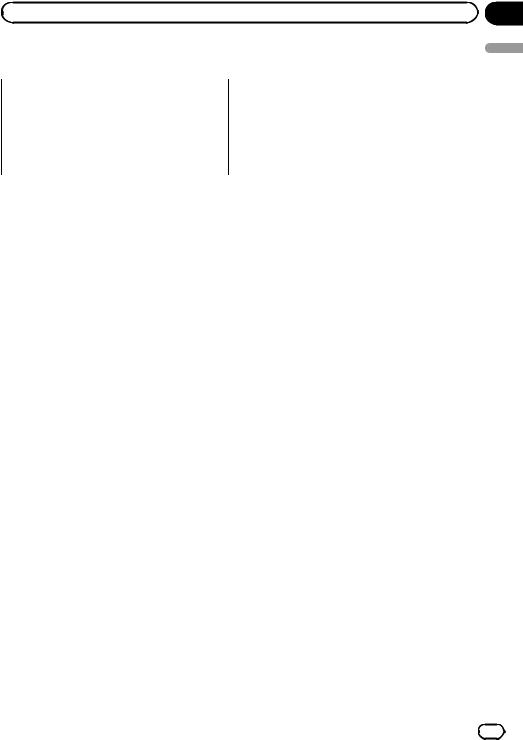
|
Capitolo |
Introduzione |
01 |
Presentazione del manuale
Prima di utilizzare questo prodotto, assicurarsi di leggere Informazioni importanti per l’u- tente (manuale a parte) contenente avvertimenti, precauzioni e altre informazioni importanti che dovrebbero essere tenute in conto.
Uso del presente manuale
Individuazione di una procedura di funzionamento per il tipo di operazione desiderato
La sezione Sommario offre la panoramica dei capitoli per facilitare la ricerca del tipo di operazione desiderato.
Individuazione di una procedura di funzionamento partendo dai menu
Se si desidera verificare il significato di una voce visualizzata sullo schermo, in Informazioni sulla visualizzazione alla fine del manuale viene indicata la pagina esplicativa di ciascuna voce.
Glossario
Consultare il glossario per trovare il significato dei termini.
Convenzioni utilizzate nel presente manuale
Prima di procedere alle sezioni successive si suggerisce di dedicare qualche minuto alla lettura delle seguenti informazioni sulle convenzioni adottate nel presente manuale. Una buona conoscenza di queste convenzioni permetterà un apprendimento molto più facile dell’impiego di questo nuovo apparecchio.
!I pulsanti del sistema di navigazione sono identificati con LETTERE MAIUSCOLE in
GRASSETTO. Esempio:
Pulsante MENU, pulsante MAP.
!Le voci dei menu, i titoli delle schermate e i componenti funzionali sono descritti in grassetto con doppie virgolette “ ”. Esempio:
Schermata “Menu destinazioni” o schermata “Fonte AV”
!I tasti del pannello tattile sono indicati sullo schermo in grassetto tra parentesi quadre [ ].
Esempio:
[Destinazione], [Impostazioni].
!Informazioni extra, alternative e altre note sono presentate nel seguente formato. Esempio:
p Se non è stato ancora memorizzato il domicilio, farlo ora.
!Le descrizioni di operazioni separate da eseguire nella stessa schermata sono indicate con # all’inizio della descrizione. Esempio:
#Toccare [OK].
!I riferimenti sono indicati in questo modo: Esempio:
=Per i dettagli, vedere Uso delle schermate dei menu di navigazione a pagina 22.
Termini utilizzati nel presente manuale
“Display anteriore” e “display posteriore”
Nel presente manuale, lo schermo fissato al corpo dell’unità di navigazione è denominato “display anteriore”. Un eventuale schermo aggiuntivo opzionale acquistato per l’impiego congiunto con l’unità di navigazione è denominato “display posteriore”.
“Immagine video”
“Immagine video” in questo manuale indica le immagini in movimento di DVD-Video, DivX®, iPod e ogni altro apparecchio collegato a questo sistema mediante cavo RCA, come un apparecchio AV generico.
Introduzione
It |
9 |

Capitolo |
|
01 |
Introduzione |
“Periferica di archiviazione esterna (USB, SD)”
La scheda di memoria SD, la scheda di memoria SDHC, la scheda microSD, la scheda microSDHC e la periferica di memoria USB sono definiti complessivamente “periferica di archiviazione esterna (USB, SD)”. Se si fa riferimento solo alla periferica di memoria USB, si utilizza il termine “periferica di archiviazione USB”.
“Scheda di memoria SD”
La scheda di memoria SD, la scheda di memoria SDHC, la scheda microSD e la scheda microSDHC sono definite complessivamente “scheda di memoria SD”.
Note riguardanti l’uso dei file MP3
La fornitura di questo sistema di navigazione concede esclusivamente una licenza per uso privato non commerciale, ma non concede alcuna licenza né comporta alcun diritto all’uso di questo prodotto in qualsivoglia trasmissione commerciale (che genera profitto) in tempo reale (terrestre, via satellite, via cavo e/o altro supporto), trasmissione/diffusione via internet, intranet e/o altre reti o in altri sistemi di distribuzione a contenuto elettronico, come applicazioni audio a pagamento o su richiesta (“on demand”). Per tali usi è necessario disporre di una licenza indipendente. Per ulteriori informazioni visitare il sito http://www.mp3licensing.com. 
Note riguardanti la visualizzazione video
Tenere presente che l’uso di questo sistema per scopi commerciali o pubblici potrebbe costituire una violazione dei diritti d’autore protetti dalla legge sul copyright.
Note riguardanti la visualizzazione DVD-Video
Questo prodotto è provvisto di una tecnologia di protezione del copyright tutelata da rivendicazioni relative al metodo di determinati brevetti degli Stati Uniti e di altri diritti di proprietà intellettuale di Macrovision Corporation e di altri proprietari di diritti. L’uso di questa tecnologia per la protezione del copyright deve essere autorizzato da Macrovision Corporation ed è inteso esclusivamente per la visione domestica e per altri usi limitati, a meno che non sia concesso un diverso tipo di autorizzazione da parte di Macrovision Corporation stessa. La reingegnerizzazione o il disassemblaggio sono proibiti.
Compatibilità con iPod
Questo prodotto supporta solo i seguenti modelli di iPod e versioni software di iPod. Modelli e versioni di tipo diverso potrebbero non funzionare correttamente.
!iPod nano prima generazione: ver. 1.3.1
!iPod nano seconda generazione: ver. 1.1.3
!iPod nano terza generazione: ver. 1.1.3
!iPod nano quarta generazione: ver. 1.0.3
!iPod nano quinta generazione: ver. 1.0.1
!iPod quinta generazione: ver. 1.3
!iPod classic: ver. 2.0.2
!iPod touch prima generazione: ver. 3.1.1
!iPod touch seconda generazione: ver. 3.1.1
!iPhone: ver. 3.1.2
!iPhone 3G: ver. 3.1.2
!iPhone 3GS: ver. 3.1.2
pIn questo manuale, si fa riferimento a iPod e iPhone con il solo termine iPod.
pCon questo sistema di navigazione, mediante un cavo di interfaccia per iPod di Pioneer (CD-IU50V) (venduto separatamente), è possibile usare questo navigatore per controllare un iPod compatibile.
 10
10 It
It

|
Capitolo |
Introduzione |
01 |
pPer ottenere le prestazioni migliori, si consiglia di utilizzare la versione più recente del
software iPod.
pI metodi di funzionamento possono variare a seconda dei modelli e delle versioni soft-
ware di iPod.
pPer ulteriori informazioni riguardo la compatibilità dell’iPod con questo sistema di navigazione, consultare le informazioni sul
nostro sito Web.
piPod è un marchio di Apple, Inc., registrato negli USA e in altri Paesi.
piPhone è un marchio di fabbrica di Apple Inc.
Note sulla memoria interna
Prima di rimuovere la batteria del veicolo
Quando la batteria è scollegata oppure scarica, la memoria si cancella e dovrà quindi essere riprogrammata.
pAlcuni dati non vengono cancellati. Leggere prima Ripristino delle impostazioni iniziali o di fabbrica del sistema di navigazione.
=Per informazioni dettagliate sulle voci che vengono cancellate, vedere Ripristino delle impostazioni iniziali o di fabbrica del sistema di navigazione a pagina 176.
Introduzione
Copertura delle mappe
Per ulteriori informazioni riguardo la copertura delle mappe con questo sistema di navigazione, consultare le informazioni sul nostro sito Web.
Protezione del pannello LCD e dello schermo
pNon esporre lo schermo LCD alla luce solare diretta quando il prodotto non viene utilizzato. L’esposizione prolungata alla luce solare può provocare malfunzionamenti dello schermo LCD causati delle tempera-
ture elevate.
p Quando si usa un telefono cellulare, occorre mantenerne l’antenna lontana dallo schermo LCD per evitare di disturbare il video con punti o strisce colorate ecc.
pPer proteggere lo schermo LCD dai danni, assicurarsi di toccare i tasti del pannello
tattile solo con le dita e toccare lo schermo con delicatezza.
Dati soggetti a cancellazione
Scollegando il cavo giallo dalla batteria (o togliendo la batteria stessa), i dati vengono cancellati. Tuttavia, alcune voci non vengono cancellati.
pAlcuni dati non vengono cancellati. Leggere prima Ripristino delle impostazioni iniziali o di fabbrica del sistema di navigazione.
=Per informazioni dettagliate sulle voci che vengono cancellate, vedere Ripristino delle impostazioni iniziali o di fabbrica
del sistema di navigazione a pagina 176.
It  11
11

Capitolo
02  Operazioni di base
Operazioni di base
Verifica dei nomi delle parti e delle funzioni
Questo capitolo fornisce informazioni sui nomi dei componenti e sulle funzionalità principali disponibili impiegando i pulsanti.
|
|
|
|
|
|
|
|
|
|
|
|
|
|
|
|
|
|
|
|
|
|
|
|
|
|
|
|
|
|
|
|
|
|
|
|
|
|
|
|
|
|
|
|
|
|
|
|
|
|
|
|
|
|
|
|
|
|
|
|
|
|
|
|
|
|
|
|
|
|
|
|
|
|
|
|
|
|
|
|
|
|
|
|
|
|
|
|
1 |
2 |
3 |
4 |
5 |
6 |
7 |
|||||||||||||||
AVIC-F20BT (con il pannello LCD chiuso)
8
 9
9
AVIC-F20BT (con il pannello LCD aperto)
 12
12 It
It

|
Capitolo |
Operazioni di base |
02 |
6 |
8 |
9 |
|
2 |
|
|
di Operazioni |
3 |
|
|
|
|
|
base |
|
|
|
7 |
|
4 |
|
|
|
|
|
|
|
5 |
|
|
|
1 |
|
|
|
AVIC-F920BT |
|
|
|
|
8 |
9 |
|
1 |
|
|
6 |
3 |
|
|
4 |
|
|
|
7 |
2 |
|
|
5 |
AVIC-F9210BT, AVIC-F9220BT |
|
|
|
1Pulsante 

!AVIC-F20BT
Premere il pulsante 
 per attivare la gestione vocale.
per attivare la gestione vocale.
!AVIC-F920BT, AVIC-F9210BT, AVIC-
F9220BT
Premere il pulsante 
 per ascoltare la guida successiva.
per ascoltare la guida successiva.
Tenere premuto il pulsante 
 per disattivare l’audio della sorgente AV.
per disattivare l’audio della sorgente AV.
Per annullare la disattivazione dell’audio, tenere nuovamente premuto il pulsante.
2 Pulsante VOL (+/–)
Premere per regolare il volume della sorgente AV (Audio e Video).
It  13
13
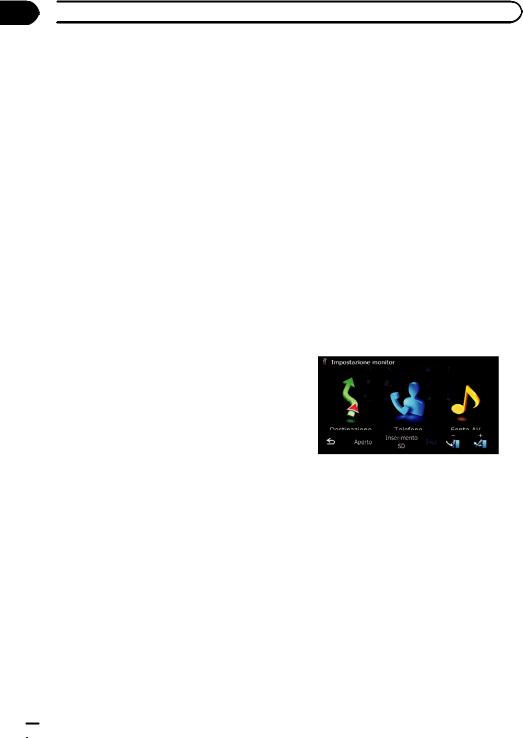
Capitolo
02  Operazioni di base
Operazioni di base
3Pulsante HOME
!Premere il pulsante HOME per visualizzare la schermata “Menu top”.
!Premere per passare tra il “menu classico” e il “menu di scelta rapida” mentre è visualizzato “Menu top”.
=Per i dettagli, vedere Operazioni possibili nei vari menu a pagina 23.
!Tenere premuto per spegnere la visualizzazione.
4Pulsante MODE
!Premere per passare tra la schermata della mappa e quella delle operazioni audio-video.
!Premere per visualizzare la schermata della mappa mentre è visualizzata la schermata della funzione di navigazione.
!Tenere premuto per visualizzare la schermata “Regolazione immagine”.
=Per i dettagli, vedere Regolazione del- l’immagine a pagina 159.
5Pulsante TRK
Premere per eseguire la sintonizzazione con ricerca manuale, l’avanzamento rapido, l’arretramento e la ricerca tracce.
=Per ulteriori informazioni, vedere le descrizioni da Capitolo 14 a Capitolo 26.
6Pulsante h
7Schermo LCD
8Apertura d’inserimento del disco
Inserire un disco da riprodurre.
=Per informazioni sull’operazione, vedere
Inserimento ed espulsione di un disco in questa pagina.
9Slot per scheda SD
=Per maggiori informazioni, vedere Inseri-
mento ed espulsione di una scheda di memoria SD a pagina 16.
Regolazione dell’angolazione del pannello LCD
pQuesta funzione è disponibile solo per AVIC-F20BT.
 AVVERTENZA
AVVERTENZA
Durante l’apertura, la chiusura e la regolazione dell’angolazione del pannello LCD, fare attenzione a non impigliarsi le dita.
 ATTENZIONE
ATTENZIONE
Non aprire o chiudere il pannello LCD con la forza. Ciò potrebbe causare malfunzionamenti.
1 Premere il pulsante h.
Viene visualizzata la schermata “Impostazione monitor”.
2 Toccare  o
o  per regolare l’angolazione.
per regolare l’angolazione.
3 Toccare  .
.
pL’angolazione regolata del pannello LCD viene memorizzata e il pannello LCD torna
automaticamente a tale angolazione alla successiva apertura o chiusura.
Inserimento ed espulsione di un disco
Inserimento di un disco (per AVIC-F20BT)
pQuesta sezione descrive le operazioni per AVIC-F20BT.
 14
14 It
It
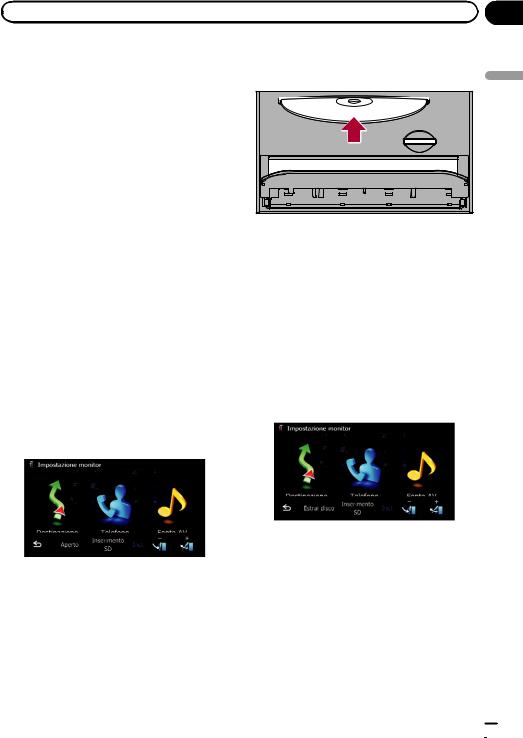
|
Capitolo |
Operazioni di base |
02 |
 AVVERTENZA
AVVERTENZA
!Durante l’apertura, la chiusura e la regolazione dell’angolazione del pannello LCD, fare attenzione a non impigliarsi le dita.
!Questo apparecchio non deve essere usato con il pannello LCD aperto. Ciò potrebbe causare lesioni in caso di incidente.
 ATTENZIONE
ATTENZIONE
!Non aprire o chiudere il pannello LCD con la forza. Ciò potrebbe causare malfunzionamenti.
!Non utilizzare questo sistema di navigazione finché il pannello LCD non sia completamente aperto o chiuso. Ciò potrebbe fermare il pannello LCD a quell’angolazione per motivi di sicurezza.
!Non collocare alcun oggetto sul pannello LCD. Ciò può causare la rottura del sistema di navigazione.
!Inserire esclusivamente dischi nell’apertura d’inserimento del disco.
1 Premere il pulsante h.
Viene visualizzata la schermata “Impostazione monitor”.
2 Toccare [Aperto].
Il pannello LCD si apre e appare l’apertura di inserimento del disco.
3 Inserire un disco nell’apertura d’inserimento del disco.
Il disco viene caricato e il pannello LCD si chiude.
Espulsione di un disco (per AVIC-F20BT)
pQuesta sezione descrive le operazioni per AVIC-F20BT.
1 Premere il pulsante h.
Viene visualizzata la schermata “Impostazione monitor”.
2 Toccare [Estrai disco].
Il pannello LCD si apre e il disco viene espulso.
3 Togliere il disco e premere il pulsante h.
Il pannello LCD si chiude.
base di Operazioni
It  15
15
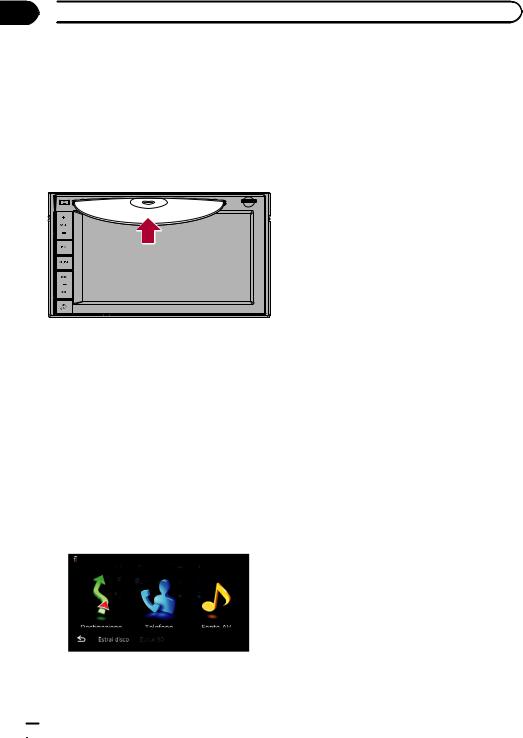
Capitolo
02  Operazioni di base
Operazioni di base
Inserimento di un disco (per AVIC-F920BT, AVIC-F9210BT e AVIC-F9220BT)
pQuesta sezione descrive le operazioni per AVIC-F920BT, AVIC-F9210BT e AVICF9220BT.
% Inserire un disco nell’apertura d’inserimento del disco.
pInserire esclusivamente dischi nell’apertura d’inserimento del disco.
Inserimento ed espulsione di una scheda di memoria SD
 AVVERTENZA
AVVERTENZA
L’espulsione di una scheda di memoria SD durante il trasferimento dati può danneggiare la scheda stessa. Assicurarsi di espellerla seguendo la procedura descritta in questo manuale.
 ATTENZIONE
ATTENZIONE
Se per qualsiasi ragione si verifica una perdita di dati o la rottura della periferica di archiviazione, generalmente non è possibile ripristinare i dati persi. Pioneer declina ogni responsabilità per danni, costi o spese dovute alla perdita di dati.
p Questo sistema non supporta schede di tipo MMC (Multi Media Card).
p Non è garantita la compatibilità con tutte le schede di memoria SD.
pCon alcune schede di memoria SD l’unità potrebbe non avere prestazioni ottimali.
Espulsione di un disco (per AVIC-F920BT, AVIC-F9210BT e AVIC-F9220BT)
pQuesta sezione descrive le operazioni per AVIC-F920BT, AVIC-F9210BT e AVICF9220BT.
1 Premere il pulsante h.
Appaiono i tasti del pannello tattile per l’espulsione del supporto.
2 Toccare [Estrai disco].
Inserimento di una scheda di memoria SD (per AVIC-F20BT)
pQuesta sezione descrive le operazioni per AVIC-F20BT.
 ATTENZIONE
ATTENZIONE
!Non premere il pulsante hse la scheda di memoria SD non è completamente inserita. Ciò potrebbe danneggiare la scheda.
!Non premere il pulsante hprima che la scheda di memoria SD sia stata completamente rimossa. Ciò potrebbe danneggiare la scheda.
1 Premere il pulsante h.
Viene visualizzata la schermata “Impostazione monitor”.
Il disco viene espulso.
 16
16 It
It
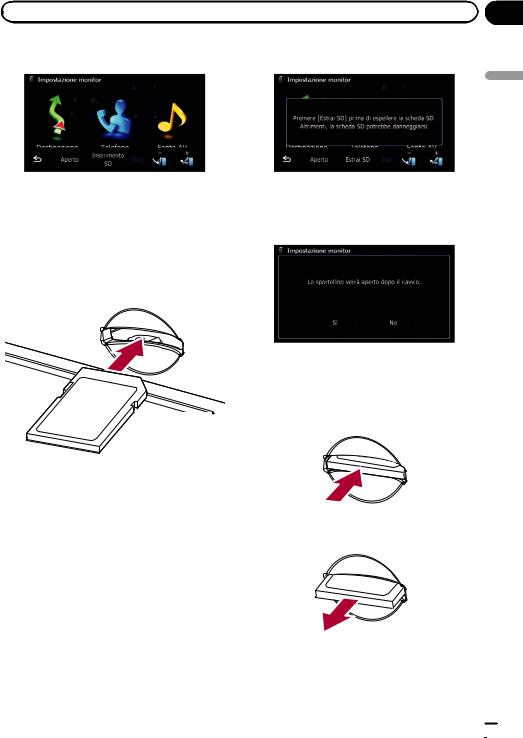
|
Capitolo |
Operazioni di base |
02 |
2 Toccare [Inserimento SD].
Il pannello LCD si apre e appare lo slot per scheda SD.
3 Inserire una scheda di memoria SD nel- l’apposito alloggiamento.
Inserirla con la superficie con l’etichetta verso l’alto e premere la scheda fino al clic e al completo inserimento.
4 Premere il pulsante h.
Il pannello LCD si chiude.
pSe sulla scheda di memoria SD sono memorizzati dati relativi alle mappe, come dati di PDI personalizzati, il sistema di navigazione si riavvia.
Espulsione di una scheda di memoria SD (per AVIC-F20BT)
pQuesta sezione descrive le operazioni per AVIC-F20BT.
1 Premere il pulsante h.
Viene visualizzata la schermata “Impostazione monitor”.
2 Toccare [Estrai SD].
Il pannello LCD si apre.
pSe viene visualizzato il messaggio indicante l’apertura dello sportellino dopo il riavvio del sistema di navigazione, toccare [Sì].
Il sistema di navigazione si riavvia e il pannello LCD si apre.
3 Premere delicatamente il centro della scheda di memoria SD fino al clic.
4 Estrarre la scheda di memoria SD.
5 Premere il pulsante h.
Il pannello LCD si chiude.
base di Operazioni
It  17
17
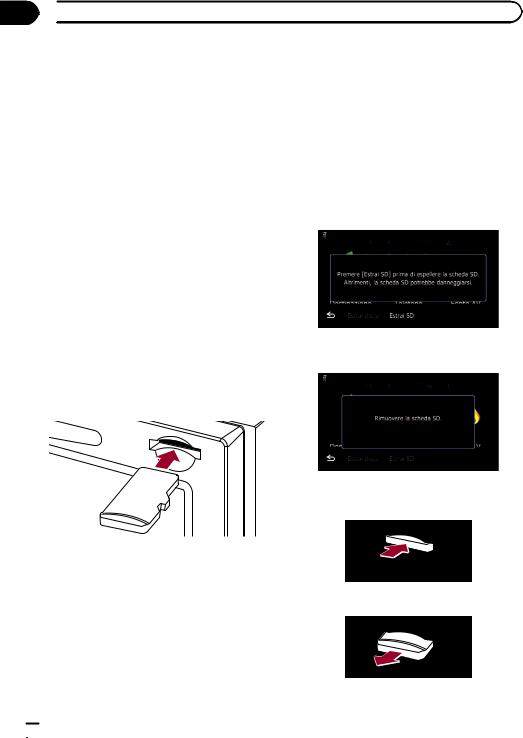
Capitolo
02  Operazioni di base
Operazioni di base
pSe sulla scheda di memoria SD sono memorizzati dati relativi alle mappe, come dati di PDI personalizzati, il sistema di naviga-
zione si riavvia.
pQuando si espelle la scheda di memoria SD toccando [Estrai SD], i dati sul modello in uso vengono automaticamente memorizzati sulla scheda di memoria SD.
Il programma di utilità navgate FEEDS utilizza queste informazioni per riconoscere il modello in uso.
Espulsione di una scheda di memoria SD (per AVIC-F920BT, AVIC-F9210BT e AVIC-F9220BT)
pQuesta sezione descrive le operazioni per AVIC-F920BT, AVIC-F9210BT e AVICF9220BT.
1 Premere il pulsante h.
Appaiono i tasti del pannello tattile per l’espulsione del supporto.
2 Toccare [Estrai SD].
Inserimento di una scheda di memoria SD (per AVIC-F920BT, AVIC-F9210BT e AVIC-F9220BT)
pQuesta sezione descrive le operazioni per AVIC-F920BT, AVIC-F9210BT e AVICF9220BT.
% Inserire una scheda di memoria SD nel- l’apposito alloggiamento.
Inserire la scheda di memoria SD con i contatti dei terminali rivolti verso il basso e premere la scheda fino al clic e al completo inserimento.
pSe sulla scheda di memoria SD sono memorizzati dati relativi alle mappe, come dati di PDI personalizzati, il sistema di navigazione si riavvia.
Viene visualizzato un messaggio che chiede di rimuovere la scheda di memoria SD.
3 Premere delicatamente il centro della scheda di memoria SD fino al clic.
4 Estrarre la scheda di memoria SD.
 18
18 It
It
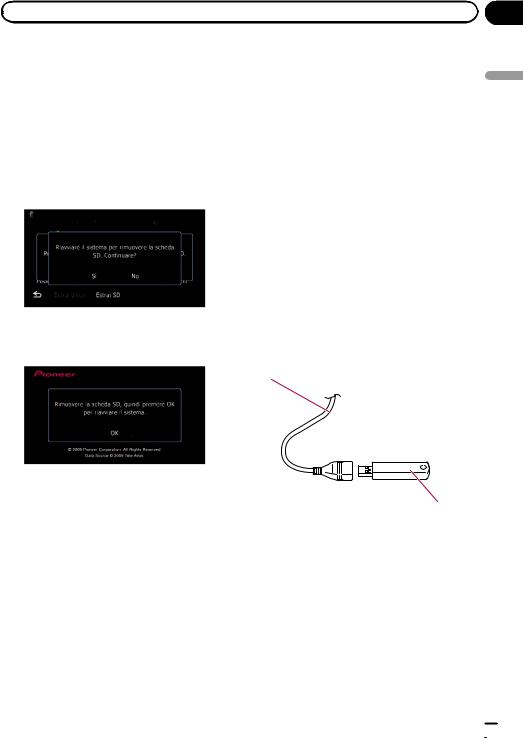
|
Capitolo |
Operazioni di base |
02 |
Quando sono memorizzati dati relativi alle mappe
Se sulla scheda di memoria SD sono memorizzati dati relativi alle mappe, come dati di PDI personalizzati, le procedure di funzionamento sono leggermente diverse.
1Premere il pulsante h, e quindi toccare [Estrai SD].
2Toccare [Sì].
Il sistema di navigazione si riavvia e viene visualizzato un messaggio che chiede di rimuovere la scheda di memoria SD.
3Espellere la scheda di memoria SD mentre è visualizzato il messaggio.
Espellere la scheda di memoria SD prima di toccare [OK].
4Toccare [OK].
Il sistema di navigazione si riavvia.
Collegamento e scollegamento di una periferica di archiviazione USB
 ATTENZIONE
ATTENZIONE
!Per prevenire la perdita di dati e danni alla periferica di archiviazione, non rimuoverla mai dal sistema di navigazione durante il trasferimento di dati.
!Se per qualsiasi ragione si verifica una perdita di dati o la rottura della periferica di archiviazione, generalmente non è possibile ripristinare i dati persi. Pioneer declina ogni responsabilità per danni, costi o spese dovute alla perdita di dati.
Collegamento di una periferica di archiviazione USB
% Collegare una periferica di archiviazione USB a un connettore USB.
Connettore USB
Periferica di archiviazione USB
pNon è garantita la completa compatibilità con tutte le periferiche di archiviazione USB.
Con alcune periferiche di archiviazione
USB, il sistema di navigazione potrebbe non avere prestazioni ottimali.
pLa connessione tramite hub USB non è possibile.
base di Operazioni
It  19
19
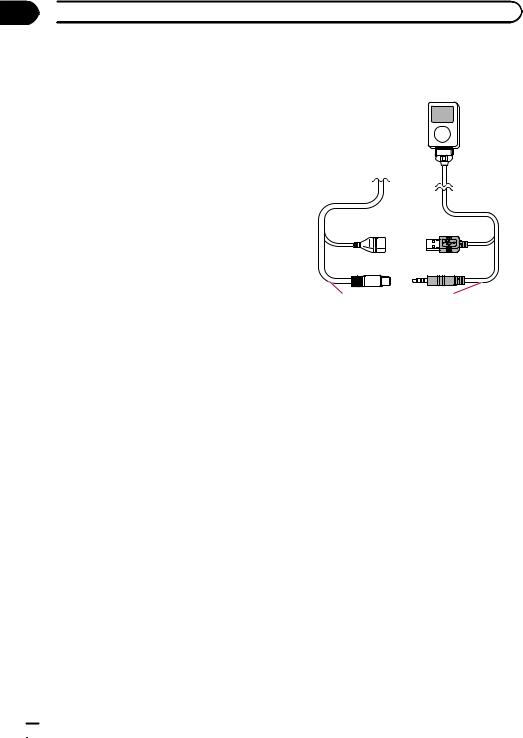
Capitolo
02  Operazioni di base
Operazioni di base
Scollegamento di una periferica di archiviazione USB
% Rimuovere la periferica di archiviazione USB dopo aver verificato che non sia in corso l’accesso ai dati.
1 Rimuovere la periferica di archiviazione USB dopo aver verificato che non sia in corso l’accesso ai dati.
Collegamento e scollegamento di un iPod
 ATTENZIONE
ATTENZIONE
!Per prevenire la perdita di dati e danni alla periferica di archiviazione, non rimuoverla mai dal sistema di navigazione durante il trasferimento di dati.
!Se per qualsiasi ragione si verifica una perdita di dati o la rottura della periferica di archiviazione, generalmente non è possibile ripristinare i dati persi. Pioneer declina ogni responsabilità per danni, costi o spese dovute alla perdita di dati.
Collegamento di un iPod
Mediante il cavo di interfaccia USB per iPod è possibile collegare un iPod al sistema di navigazione.
pPer il collegamento è necessario un cavo di interfaccia USB per iPod (CD-IU50V) (venduto separatamente).
Connettore USB e |
Cavo di interfaccia |
mini jack |
USB per iPod |
pPer ulteriori informazioni riguardo la compatibilità dell’iPod con questo sistema di navigazione, consultare le informazioni sul
nostro sito Web.
pLa connessione tramite hub USB non è possibile.
2 Collegare l’iPod.
Scollegamento dell’iPod
% Rimuovere il cavo di interfaccia USB per l’iPod dopo aver verificato che non sia in corso l’accesso ai dati.
 20
20 It
It
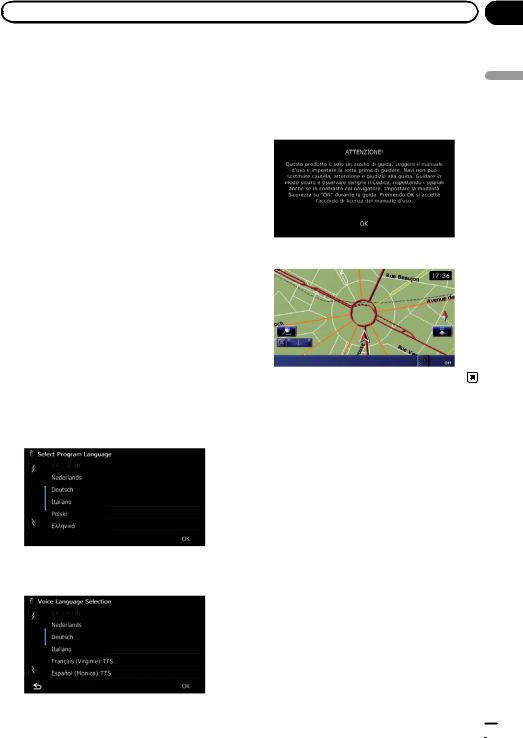
|
Capitolo |
Operazioni di base |
02 |
Sequenza dall’accensione allo spegnimento
1Accendere il motore per avviare il sistema.
Dopo una breve pausa appare per alcuni secondi la schermata introduttiva.
p Per proteggere lo schermo LCD dai danni, assicurarsi di toccare i tasti del pannello tattile solo con le dita e toccare lo schermo con delicatezza.
2Spegnere il motore per spegnere il si-
stema.
Si disattiva anche il sistema di navigazione.
A questo punto, il sistema di navigazione si riavvia.
4 Leggere con attenzione le clausole, analizzarne i dettagli e quindi toccare [OK] per accettarne le condizioni.
Viene visualizzata la schermata della mappa.
base di Operazioni
Primo avvio
La prima volta che si usa il sistema di navigazione, selezionare la lingua desiderata.
1Accendere il motore per avviare il sistema.
Dopo una breve pausa appare per alcuni secondi la schermata introduttiva.
2Toccare la lingua desiderata sullo schermo.
3 Toccare la lingua desiderata per la voce guida.
Avvio regolare
% Accendere il motore per avviare il sistema.
Dopo una breve pausa appare per alcuni secondi la schermata introduttiva.
pLa schermata mostrata differirà in base alle condizioni precedenti.
pSe non è presente alcun itinerario, dopo il riavvio del sistema di navigazione vengono visualizzate le clausole di declino responsabilità.
Leggere con attenzione le clausole, analizzarne i dettagli e quindi toccare [OK] per
accettarne le condizioni.
pSe è attivata la funzione antifurto è necessario immettere la password.
Leggere con attenzione le clausole, analiz-
zarne i dettagli e quindi toccare [OK] per accettarne le condizioni.
It  21
21
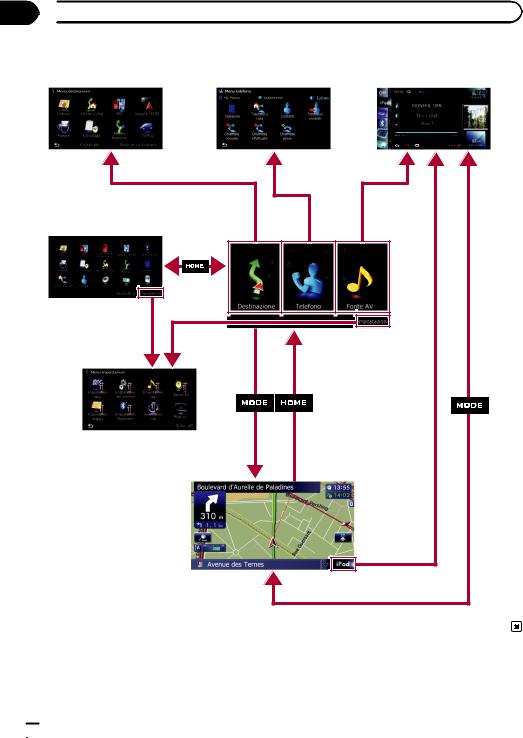
Capitolo
03 Uso delle schermate dei menu di navigazione
Uso delle schermate dei menu di navigazione
Passaggio da una schermata all’altra
2 |
3 |
4 |
1 |
|
1 |
|
|
5
6
 22
22 It
It
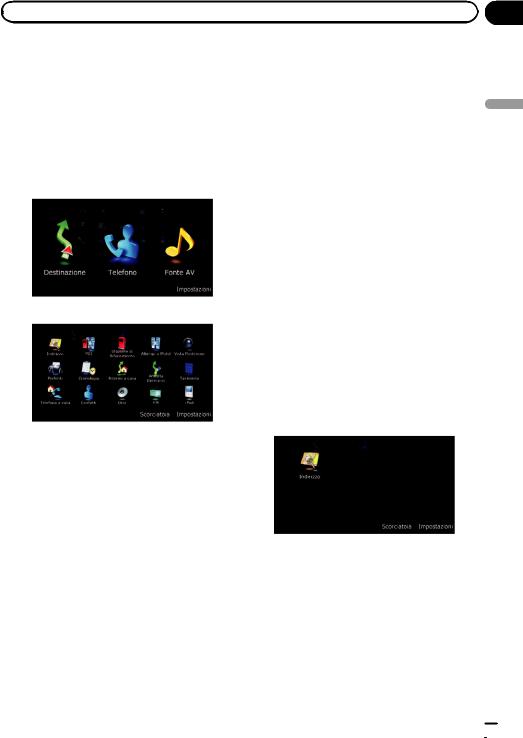
|
Capitolo |
Uso delle schermate dei menu di navigazione |
03 |
Operazioni possibili nei vari menu
1Menu top
Premere il pulsante HOME per visualizzare la schermata “Menu top”.
Questo è il menu iniziale per accedere alle schermate desiderate e avviare le varie funzioni.
Esistono due tipi di schermata “Menu top”.
Menu classico
Menu di scelta rapida
p In questo manuale, si fa riferimento al menu classico come “Menu top”.
2Menu destinazioni
In questo menu è possibile cercare una destinazione, verificare o annullare cancellare gli itinerari impostati.
3Menu telefono
Consente di accedere alla schermata relativa alle chiamate vivavoce per vedere la cronologia delle chiamate e cambiare le impostazioni della connessione Bluetooth.
4Schermata delle operazioni audio-video
Questa è la schermata che viene normalmente visualizzata durante la riproduzione della sorgente AV.
5Menu impostazioni
Consente di accedere alla schermata per la personalizzazione delle impostazioni.
6Schermata della mappa
Premere il pulsante MODE per visualizzare la schermata della mappa di navigazione.
Menu di scelta rapida
La registrazione delle voci di menu preferite in scelte rapide consente di passare rapidamente alla schermata di menu registrata mediante un semplice tocco sulla schermata del menu di scelta rapida.
Selezione di una scelta rapida
pÈ possibile registrare fino a 15 voci di menu come scelte rapide.
1 Premere ripetutamente il pulsante HOME per visualizzare la schermata del “menu di scelta rapida”.
pQuando si usa il sistema di navigazione per la prima volta o non è selezionata alcuna voce come scelta rapida, viene visualizzato un messaggio. Toccare [Sì] per avanzare al passo successivo.
2 Toccare [Scorciatoia].
Viene visualizzata la schermata di selezione della scelta rapida.
navigazione di menu dei schermate delle Uso
It  23
23
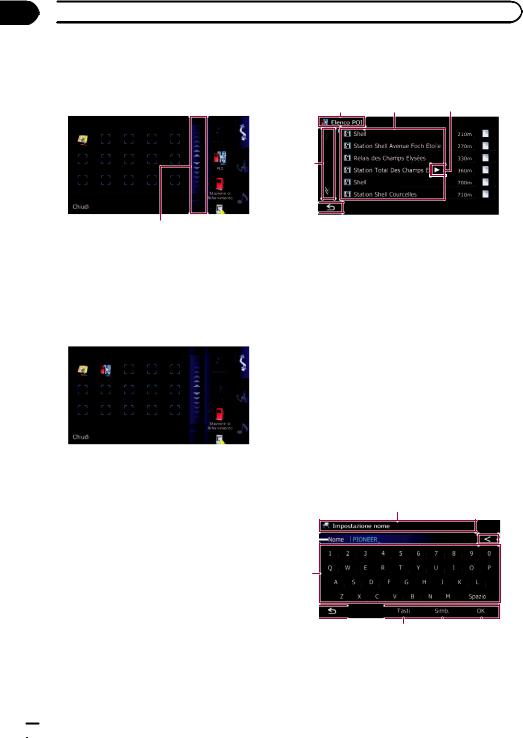
Capitolo
03  Uso delle schermate dei menu di navigazione
Uso delle schermate dei menu di navigazione
3 Toccare la scheda sul margine destro o scorrere la barra per visualizzare l’icona che si desidera impostare come scelta rapida.
Utilizzo delle schermate delle liste (ad es. elenco di PDI)
1 4 5
Barra di scorrimento
4Toccare a lungo l’icona che si desidera aggiungere alle scelte rapide.
5Spostare l’icona al lato sinistro dello schermo, quindi rilasciarla.
La voce selezionata viene aggiunta alle scelte rapide.
2
3
1Titolo schermata
2

Toccare  o
o  sulla barra per scorrere l’elenco, consentendo di visualizzare le voci rima-
sulla barra per scorrere l’elenco, consentendo di visualizzare le voci rima-
nenti.
3
Riporta alla schermata precedente.
4Voci elencate
Toccare una voce sul’elenco per restringere le opzioni e proseguire con l’operazione successiva.
5

Se non è possibile visualizzare tutti i caratteri nell’area visualizzata, toccare il tasto a destra
della voce stessa per visualizzare i caratteri rimanenti.
Annullamento di una scelta rapida
1Toccare a lungo l’icona che si desidera eliminare dalle scelte rapide.
2Spostare l’icona al lato destro dello schermo, quindi rilasciarla.
Utilizzo della tastiera a schermo
1
2 |
|
8 |
3
4





 5 6 7
5 6 7
1Titolo schermata
Viene visualizzato il titolo della schermata.
2Casella di testo
 24
24 It
It
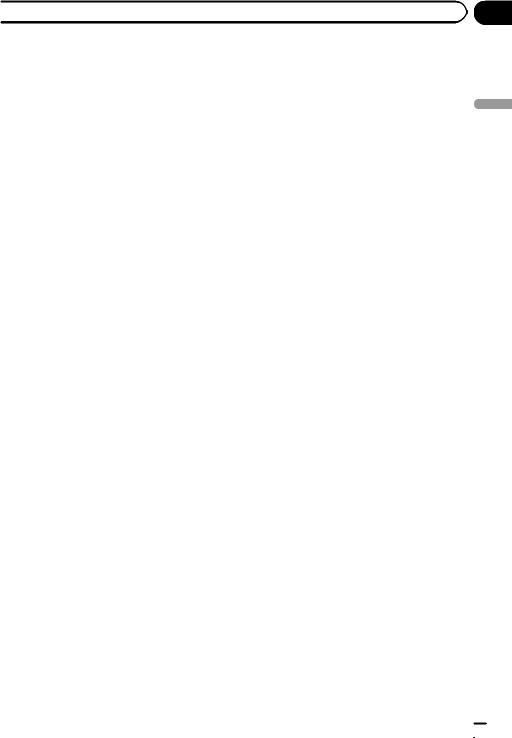
 Uso delle schermate dei menu di navigazione
Uso delle schermate dei menu di navigazione
Visualizza i caratteri immessi. Se non vi è testo nella casella, viene visualizzata una guida informativa.
3Tastiera
Toccare i tasti per immettere i caratteri.
4
Riporta alla schermata precedente.
5Tasti
Cambia il layout della tastiera a schermo.
6Simb., Altre, 0-9
Permettono d’inserire altri caratteri dell’alfabeto. È altresì possibile inserire simboli quali [&], [+] e numeri.
Toccare per commutare tra le selezioni.
p Quando si inseriscono i caratteri “A”, “Ä”, “Å”, “Æ”, il risultato visualizzato è identico.
7OK
Conferma l’immissione e avanza al passo successivo.
8
Elimina il testo immesso una lettera per volta,
partendo dalla fine. Tenere premuto il pulsante per eliminare tutto il testo.
Capitolo
03 |
navigazione di menu dei schermate delle Uso
It  25
25
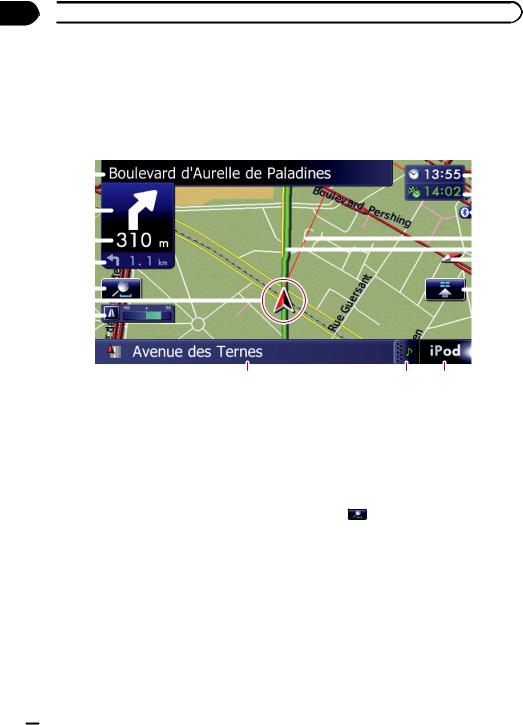
Capitolo
04  Uso della mappa
Uso della mappa
La maggior parte delle informazioni fornite dal sistema di navigazione è visualizzabile sulla mappa. È necessario acquisire familiarità con il modo in cui le informazioni appaiono sulla mappa.
Come leggere la schermata della mappa
L’immagine mostra un esempio di mappa 2D. |
|
|
|
|||||||
1 |
|
|
|
|
|
|
|
|
|
h |
|
|
|
|
|
|
|
|
|
||
2 |
|
|
|
|
|
|
|
|
|
g |
|
|
|
|
|
|
|
|
|
||
|
|
|
|
|
|
|
|
|
f |
|
|
|
|
|
|
|
|
|
|
||
3 |
|
|
|
|
|
|
|
|
|
e |
|
|
|
|
|
|
|
|
|
||
|
|
|
|
|
|
|
|
|
|
d |
|
|
|
|
|
|
|
|
|
|
|
4 |
|
|
|
|
|
|
|
|
|
c |
|
|
|
|
|
|
|
|
|
||
|
|
|
|
|
|
|
||||
|
|
|
|
|
|
|
|
|
|
|
5 |
|
|
|
|
|
|
|
|
|
b |
|
|
|
|
|
|
|
|
|
||
6 |
|
|
|
|
|
|
|
|
|
|
|
|
|
|
|
|
|
|
|
|
|
7 |
|
|
|
|
|
|
|
|
|
|
|
|
|
|
|
|
|
|
|
|
|
8 |
|
9 |
a |
p Le informazioni con un asterisco (*) ap- |
p Toccando questa voce, è possibile ria- |
||
paiono solo quando è impostato l’itinerario. |
scoltare la guida successiva. |
||
p A seconda delle condizioni e delle imposta- |
4 Freccia seconda manovra* |
||
zioni, alcune voci potrebbero non essere vi- |
Mostra la direzione di seconda svolta e la di- |
||
sualizzate. |
stanza. |
|
|
1 Nome della via da percorrere (o punto di |
= Per i dettagli, vedere Visualizzazione |
||
guida successivo)* |
delle manovre a pagina 146. |
||
2 Direzione di marcia successiva* |
5 Ingrandimento/rimpicciolimento |
||
Quando ci si avvicina a un punto di guida ap- |
Toccare |
per visualizzare i tasti del pannel- |
|
pare questa voce. |
lo tattile per cambiare la scala della mappa e |
||
Man mano che ci si avvicina al punto di |
l’orientamento della mappa. |
|
|
guida, il colore della voce diventa verde. |
6 Posizione corrente |
|
|
p Toccando questa voce, è possibile ria- |
Indica la posizione corrente del veicolo. La |
||
scoltare la guida successiva. |
punta del segno triangolare indica la direzione |
||
p È possibile scegliere se visualizzare o |
di marcia e la visualizzazione a schermo si |
||
nascondere la voce. |
sposta automaticamente mentre si procede. |
||
= Per i dettagli, vedere Visualizzazione |
p La punta del segno triangolare è la posi- |
||
delle manovre a pagina 146. |
zione corrente. |
|
|
3 Distanza al punto di guida* |
7 Misuratore eco |
|
|
Mostra la distanza fino al successivo punto di |
Visualizza un grafico che confronta il consu- |
||
guida. |
mo medio di carburante passato e quello dal- |
||
|
l’ultimo avvio del sistema di navigazione. |
||
 26
26 It
It
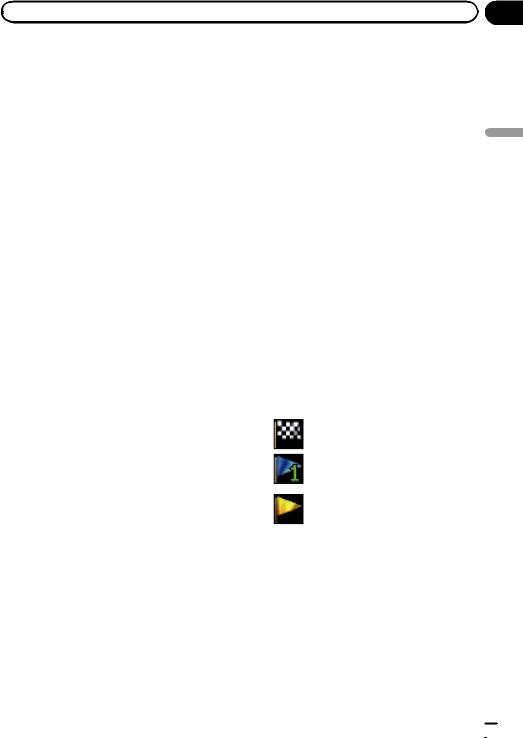
|
Capitolo |
Uso della mappa |
04 |
=Per i dettagli, vedere Visualizzazione delle informazioni sul consumo di carbu-
rante a pagina 146.
8Nome della strada (o della città) che il veicolo sta percorrendo
=Per i dettagli, vedere Visualizzazione del nome della strada corrente a pagina 145.
9Linguetta di estensione della barra delle informazioni AV
Toccando questa linguetta si apre la barra delle informazioni AV che consente di visualiz-
zare brevemente lo stato corrente sulla sorgente AV. Toccarla nuovamente per chiudere la barra.
aScelta rapida alla schermata delle operazioni audio-video
Viene visualizzata la sorgente AV correntemente selezionata. Toccando l’indicatore viene visualizzata direttamente la schermata delle operazioni audio-video della sorgente corrente.
p Collegando l’iPod al sistema di navigazione viene visualizzata la copertina del- l’album in riproduzione.
bIcona Accesso rapido
Visualizza il menu “Accesso rapido”.
=Per i dettagli, vedere Impostazione del menu “Accesso rapido” a pagina 30.
cIndicatore di orientamento della mappa
!Quando è selezionato “Nord in alto”, viene visualizzato  .
.
!Quando è selezionato “Direzione di mar-
cia in alto”, viene visualizzato  . p La freccia rossa indica il nord.
. p La freccia rossa indica il nord.
dItinerario attuale*
L’itinerario attualmente impostato è evidenziato a colori sulla mappa. Se sull’itinerario è impostato un punto intermedio, l’itinerario dopo il punto intermedio successivo è evidenziato in un colore diverso.
eLinea di direzione*
La direzione verso la destinazione (punto intermedio successivo o cursore) è indicata da una linea retta.
fIcona di connessione Bluetooth
Questa icona mostra se il dispositivo dotato di tecnologia Bluetooth è collegato o no. È possibile scegliere se visualizzarla o nasconderla.
=Per i dettagli, vedere Visualizzazione del- l’icona della connessione Bluetooth a pagina 145.
gFinestra di informazioni multiple
Ogni volta che si tocca [Finestra di informazioni multiple], le informazioni visualizzate cambiano.
!Distanza dalla destinazione (o dal punto intermedio)*
!Ora stimata di arrivo alla destinazione o al punto intermedio*
L’ora stimata di arrivo è un valore ideale calcolato in base a quello impostato in “Velocità” e alla velocità di guida effettiva. Essa deve quindi essere considerata solo come valore di riferimento e come tale non garantisce che si arrivi proprio nel momento indicato.
!Tempo di percorrenza fino alla destinazione o al punto intermedio*
hOra corrente
Significato delle bandierine di guida
Destinazione
La destinazione viene indicata da una bandierina a scacchi.
Punto intermedio
Il punto intermedio viene indicato da una bandierina blu.
Punto di guida
Il punto di guida successivo (ad es. punto di svolta successivo) viene indicato da una bandierina gialla.
mappa della Uso
It  27
27
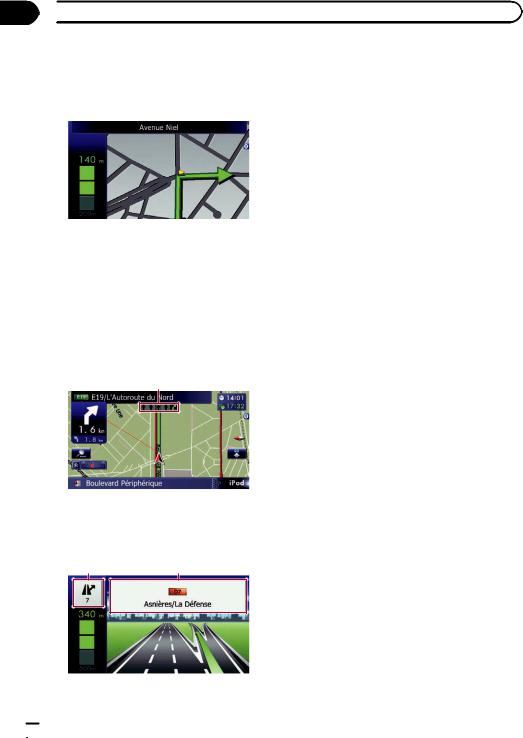
Capitolo
04  Uso della mappa
Uso della mappa
Mappa ingrandita dell’incrocio
Quando “Primo piano” nella schermata “Impostazioni mappa” è “On”, viene visualizzata una mappa ingrandita dell’incrocio.
=Per i dettagli, vedere Impostazione dello zoom automatico a pagina 143.
Visualizzazione durante la marcia in autostrada
In alcuni punti delle autostrade o delle superstrade sono disponibili informazioni sulle corsie, che indicano la corsia da percorrere per agevolare le manovre successive.
1
Durante la marcia in autostrada o superstrada, in prossimità degli svincoli e delle uscite ne possono venire visualizzati i numeri e la segnaletica.
2 3
2Informazioni sulle uscite autostradali
Visualizza le uscite autostradali.
3Indicazioni autostradali
Le indicazioni autostradali specificano il numero o il codice dell’autostrada e forniscono
informazioni sulle direzioni.
pSe i dati di queste voci non sono contenuti nella memoria integrata, le informazioni
non sono disponibili anche se vi sono i segnali sulla strada effettiva.
Strade senza indicazioni di svolta
Le strade percorribili (l’itinerario visualizzato ed evidenziato in viola) dispongono solo dei dati di base e possono essere usate solo per tracciare un itinerario navigabile. Questo sistema di navigazione visualizza sulla mappa soltanto un percorso navigabile (è disponibile solo la guida all’arrivo a destinazione o a un punto intermedio). Si raccomanda di controllare e rispettare l’intera segnaletica incontrata lungo il tragitto evidenziato (per la propria sicurezza).
Uso della schermata della mappa
Modifica della scala della mappa
È possibile modificare la scala della mappa tra 25 metri e 2 000 chilometri (25 iarde e 1 000 miglia).
1Visualizzare la schermata della mappa.
2Toccare  sulla schermata della mappa.
sulla schermata della mappa.
Vengono visualizzati  e
e  con la scala della mappa.
con la scala della mappa.
1 Informazioni sulle corsie
 28
28 It
It
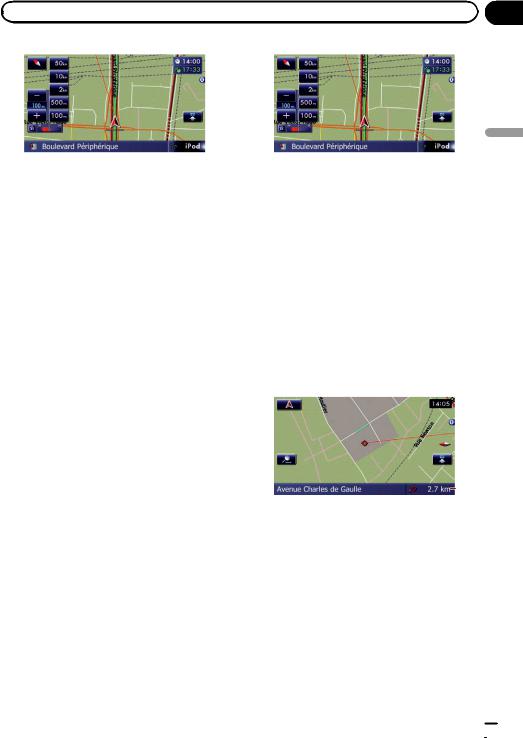
|
Capitolo |
Uso della mappa |
04 |
3 Toccare  o
o  per cambiare la scala della mappa.
per cambiare la scala della mappa.
pSe la funzione non viene avviata per alcuni secondi, il sistema torna automaticamente alla schermata della mappa iniziale.
#Toccare il tasto della scala diretta per impostare la mappa direttamente alla scala selezionata.
3 Toccare  o
o  per cambiare la modalità di visualizzazione della direzione del veicolo.
per cambiare la modalità di visualizzazione della direzione del veicolo.
Ogni volta che si tocca il tasto l’impostazione cambia.
pSe la funzione non viene avviata per alcuni secondi, il sistema torna automaticamente alla schermata della mappa iniziale.
mappa della Uso
Cambio dell’orientamento della mappa
È possibile cambiare la modalità di visualizzazione della direzione del veicolo sulla mappa tra “Direzione di marcia in alto” e “Nord in alto”.
!Direzione di marcia in alto:
La mappa mostra la direzione di marcia del veicolo sempre rivolta verso l’alto.
!Nord in alto:
La mappa mostra sempre il nord in alto.
pL’orientamento della mappa è fissato a “Nord in alto” quando la scala della mappa
è 50 chilometri (25 miglia) o maggiore.
pL’orientamento della mappa è fissato a “Direzione di marcia in alto” quando è visualizzata la schermata della mappa 3D.
1Visualizzare la schermata della mappa.
2Toccare  sulla schermata della mappa.
sulla schermata della mappa.
Viene visualizzato  o
o  .
.
Scorrimento della mappa alla posizione desiderata
1Visualizzare la schermata della mappa.
2Toccare e trascinare la mappa verso la direzione desiderata.
1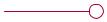
2
1Cursore
2Distanza dalla posizione corrente
Posizionando il cursore sulla posizione desiderata farà visualizzare una breve descrizione sulla posizione visualizzata sul fondo dello schermo, con nome della strada e altre informazioni (le informazioni variano in base alla posizione).
p La velocità di scorrimento dipende dall’ampiezza del trascinamento.
#Toccare  .
.
La mappa ritorna alla posizione corrente.
pPremere il pulsante MODE per riportare la mappa alla posizione corrente.
It  29
29
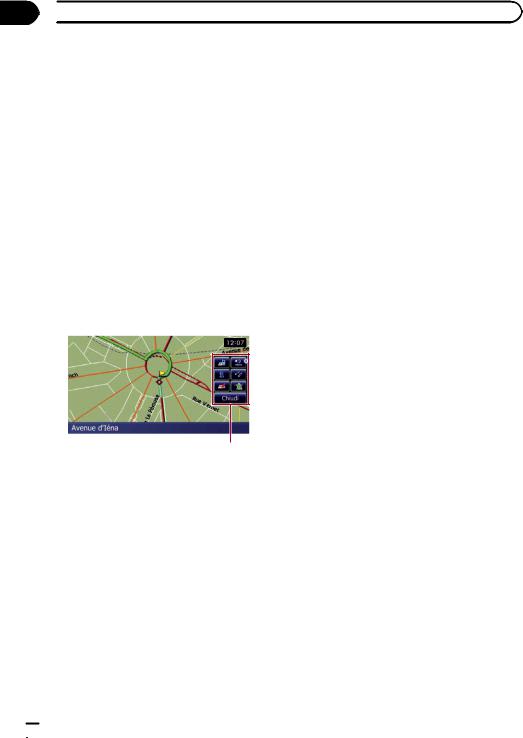
Capitolo
04  Uso della mappa
Uso della mappa
Impostazione del menu
“Accesso rapido”
Il menu “Accesso rapido” consente di eseguire varie operazioni, quali il calcolo dell’itinerario verso il luogo indicato dal cursore o la registrazione di un luogo in [Preferiti], in modo più rapido rispetto al menu di navigazione.
È possibile personalizzare le voci di “Accesso rapido” visualizzato a schermo. Le voci di “Accesso rapido” sono descritte qui secondo le impostazioni predefinite.
=Per i dettagli, vedere Selezione delle voci del menu “Accesso rapido” a pagina 150.
pLe voci contrassegnate da asterisco (*) non possono essere rimosse dal menu Accesso rapido.
% Quando è visualizzata la mappa, toccare  .
.
Menu Accesso rapido
 : Opzioni Itinerario*
: Opzioni Itinerario*
Appare quando non si fa scorrere la mappa. Questa voce è selezionabile esclusivamente mentre è in corso la navigazione guidata.
È possibile modificare le condizioni di calcolo dell’itinerario e ricalcolare quello attualmente in uso.
=Per i dettagli, vedere Modifica delle condizioni di calcolo dell’itinerario a pagina 45.
 : Destinazione*
: Destinazione*
Appare quando si fa scorrere la mappa. Con il cursore si può impostare l’itinerario verso il luogo specificato.
 : Registrazione
: Registrazione
Registra i dati sulla posizione indicata dal cursore in “Preferiti”.
=Per i dettagli, vedere Registrazione dei luoghi nella modalità scorrimento a pagina 50.
 : Ricerca vicinanza
: Ricerca vicinanza
Individua i PDI (Punti d’Interesse) in prossimità del cursore.
=Per i dettagli, vedere Ricerca di un PDI nelle vicinanze a pagina 39.
 : Sovrapponi POI
: Sovrapponi POI
Visualizza sulla mappa le icone corrispondenti ai servizi nella zona (PDI).
=Per i dettagli, vedere Visualizzazione dei PDI sulla mappa a pagina 147.
 : Volume
: Volume
Visualizza la schermata “Impostazioni volume”.
=Per i dettagli, vedere Impostazione del volume per la guida vocale e il telefono a pagina 154.
 : Contatti
: Contatti
Visualizza la schermata “Elenco contatti”.
=Per i dettagli, vedere Chiamata di un numero presente in “Elenco contatti” a pagina 67.
Chiudi
Nasconde il menu “Accesso rapido”.
Cambio della modalità di visualizzazione
Per la guida di navigazione è possibile selezionare varie modalità di visualizzazione della schermata.
1Visualizzare la schermata “Impostazioni mappa”.
=Per i dettagli, vedere Visualizzazione della schermata “Impostazioni mappa” a pagina 142.
2Toccare [Mod. visualizz.].
Viene visualizzata la schermata “Mod. visualizz.”.
3 Toccare il nome della modalità di visualizzazione da impostare.
Èpossibile selezionare le seguente modalità:
!Vista 2D (predefinito):
Visualizza una mappa normale (mappa 2D).
 30
30 It
It
